Halo Service Solutions Migration Anleitungen
Wie generiert man den Client Secret und die Client ID in Halo Service Solutions?
Um eine reibungslose Datenmigration von oder zu Halo ITSM zu ermöglichen, benötigen Sie einen Authorization Server, Client ID und Client Secret. Auf diese Weise können Sie Ihr Halo ITSM-Konto mit dem Migration Wizard verbinden.
Hier ist eine einfache Anleitung zur Generierung des Client Secret und der Client ID:
1. Gehen Sie zu Ihrem Halo ITSM-Konto.
2. Klicken Sie auf Konfiguration in der linken Sidebar.
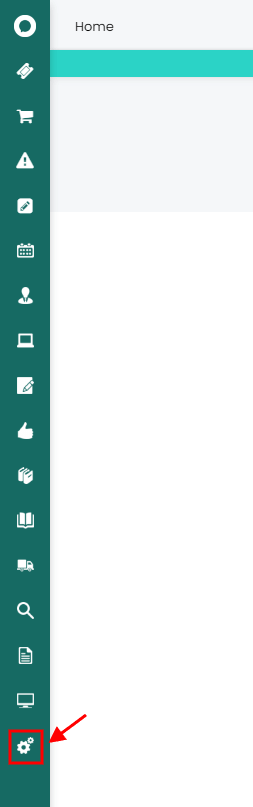
3. Wählen Sie Integrationen unter Erweitert.
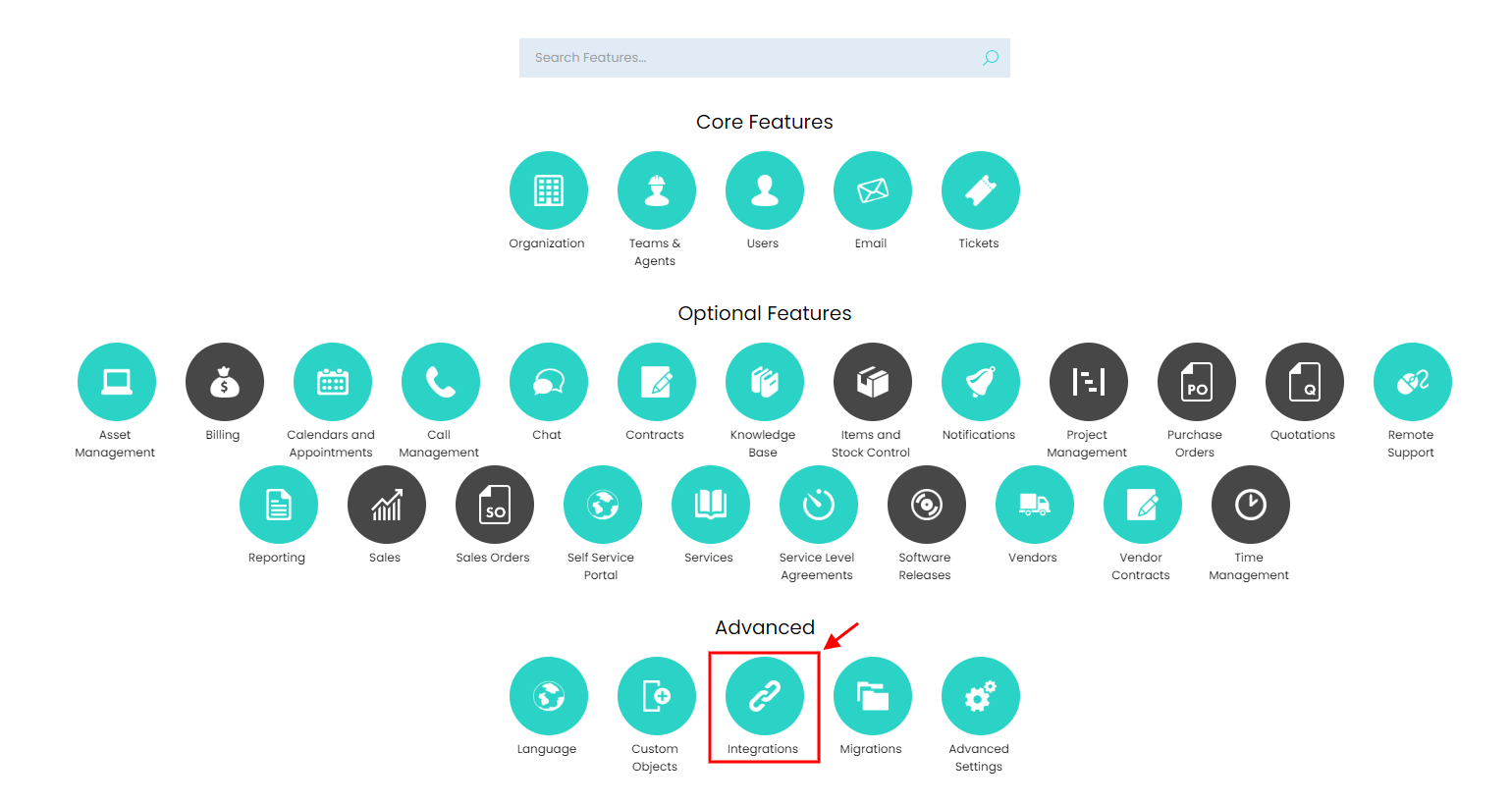
4. Wählen Sie Halo ITSM API aus dem Dropdown-Menü.
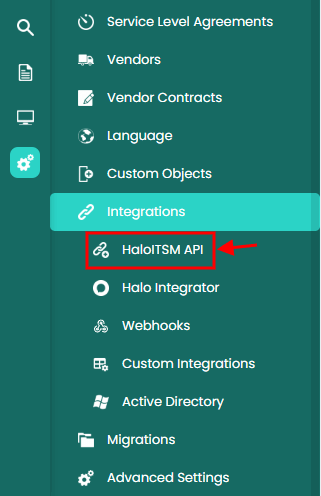
5. Klicken Sie auf View Application unter Applications.
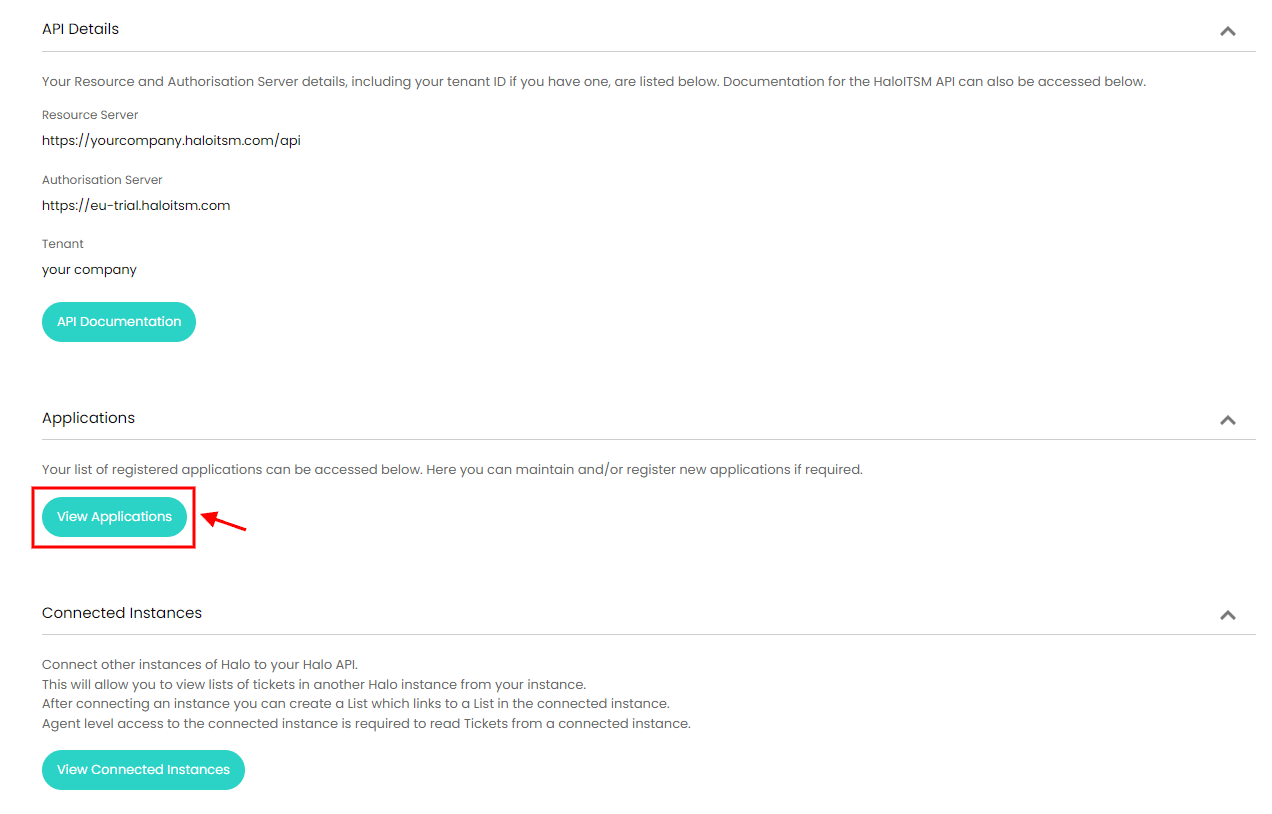
6. Klicken Sie auf Neu in der rechten Ecke.

7. Wenden Sie die folgenden Einstellungen im Tab „Details“ an:
- Geben Sie den Anwendungsnamen ein.
- Setzen Sie ein Häkchen neben aktiv.
- Wählen Sie unter Authentifizierungsmethode Client ID und Secret (Services).
- Wählen Sie Agent als Anmeldetyp.
- Wählen Sie Agent als Login.
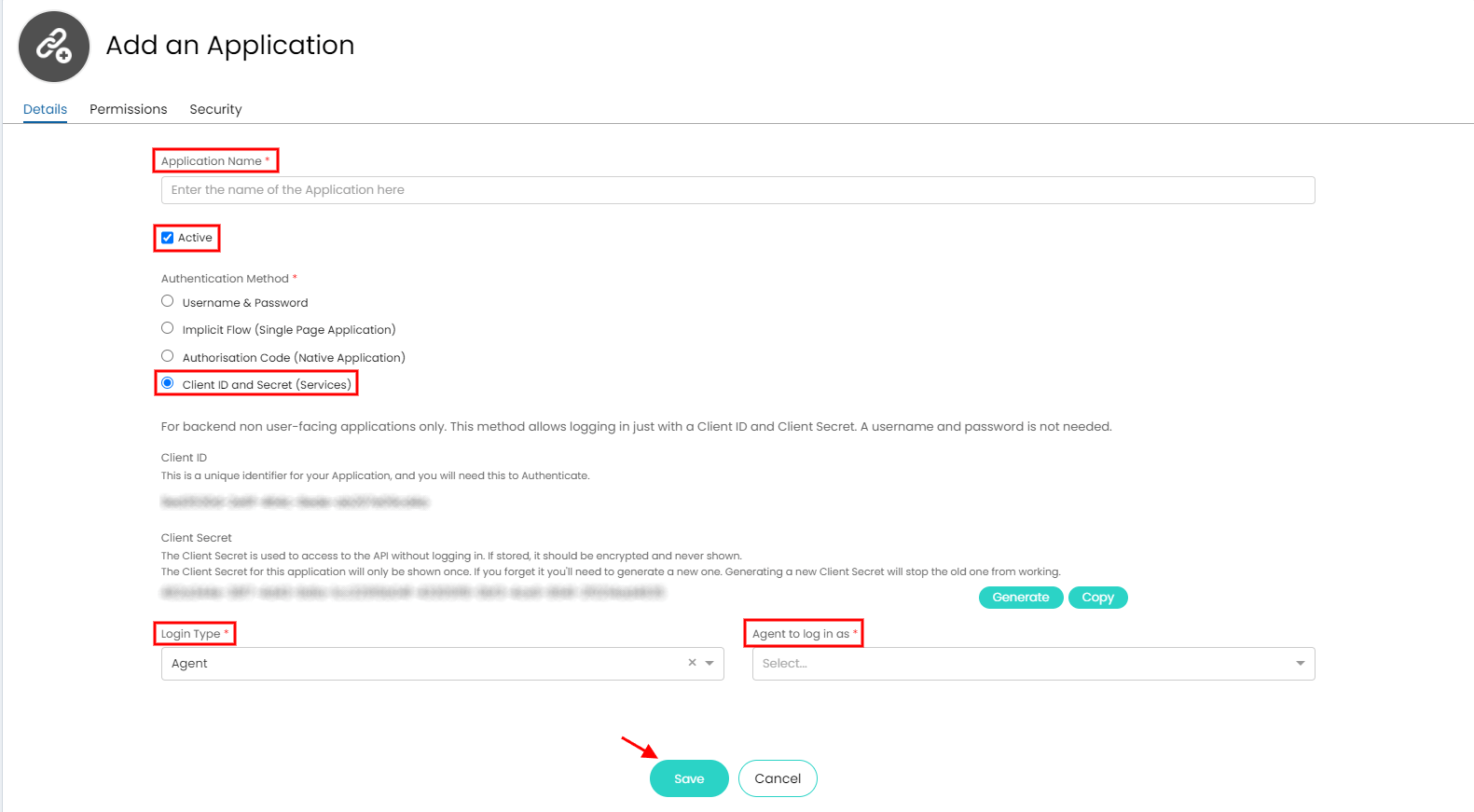
8. Kopieren Sie die Client ID und das Client Secret.
9. Setzen Sie ein Häkchen neben Alle im Tab „Berechtigungen“.
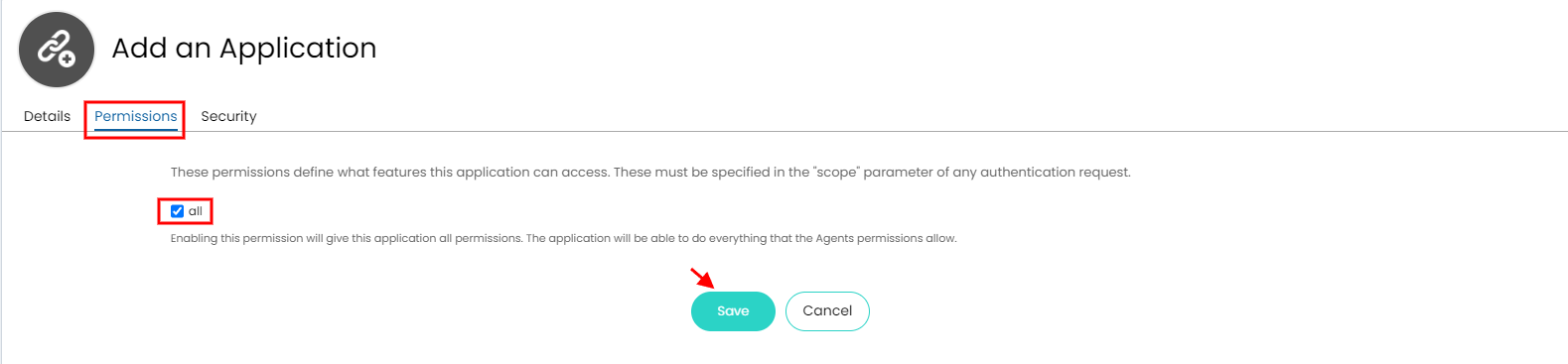
10. Klicken Sie auf Speichern, um die Einstellungen anzuwenden.
Wie deaktiviert man den Genehmigungsprozess in Halo Service Solutions?
Um sicherzustellen, dass Ticket-Status wie „Offen“ oder „Geschlossen“ korrekt migriert werden, deaktivieren Sie den Genehmigungsprozess, bevor Sie die Migration starten.
So deaktivieren Sie ihn:
- Gehen Sie zu Konfiguration → Tickets → Ticket-Typen.
- Öffnen Sie einen Ticket-Typ und klicken Sie auf Bearbeiten.
- Setzen Sie Genehmigungsprozess starten auf Nein.
- Klicken Sie auf Speichern.
Sobald die vollständige Datenmigration abgeschlossen ist, können Sie den Genehmigungsprozess bei Bedarf wieder aktivieren.
Wie man erforderliche Felder in nicht erforderliche Felder in Halo Service Solutions ändert?
Um die erforderlichen Felder in den Vorfällen im Halo Service Desk zu ändern, müssen Sie
1. Sich in Ihr Halo Service Desk-Konto einloggen. Gehen Sie zu Tickets > Tickettypen und wählen Sie Vorfälle.
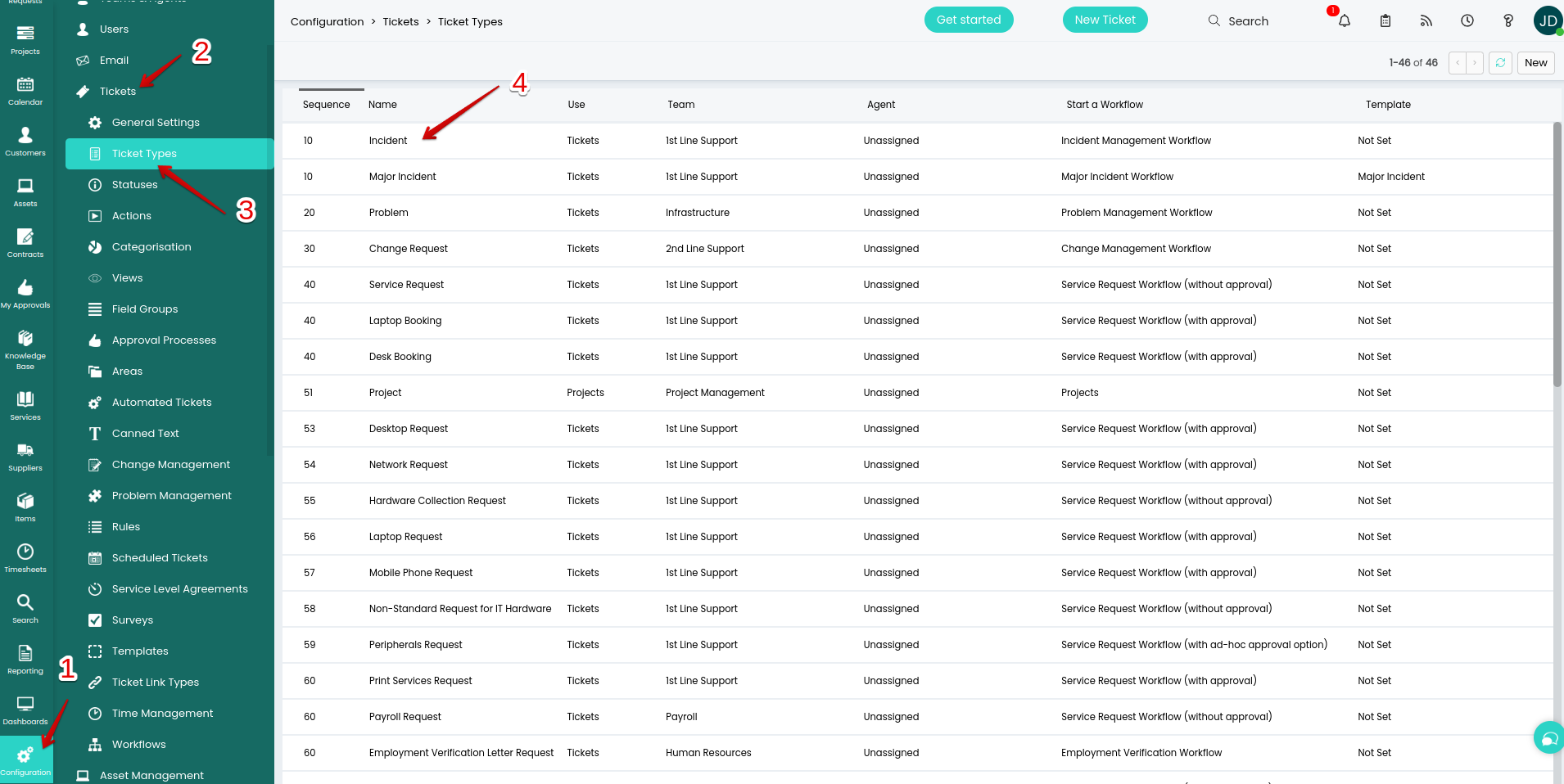
2. Gehen Sie zur Feldliste und klicken Sie auf Bearbeiten.
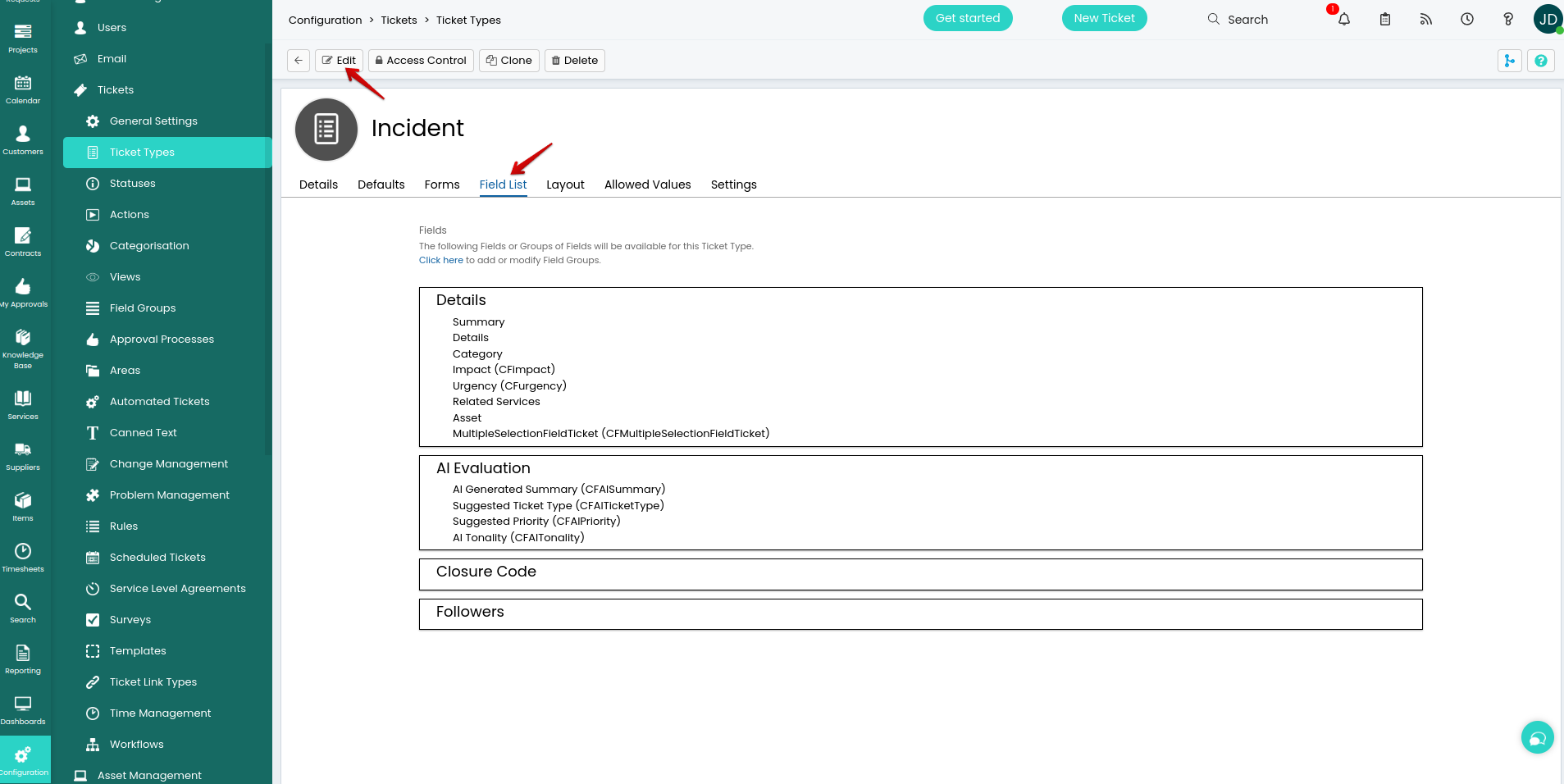
3. Klicken Sie dann auf das Stiftsymbol, um die Vorfalldetails zu bearbeiten.
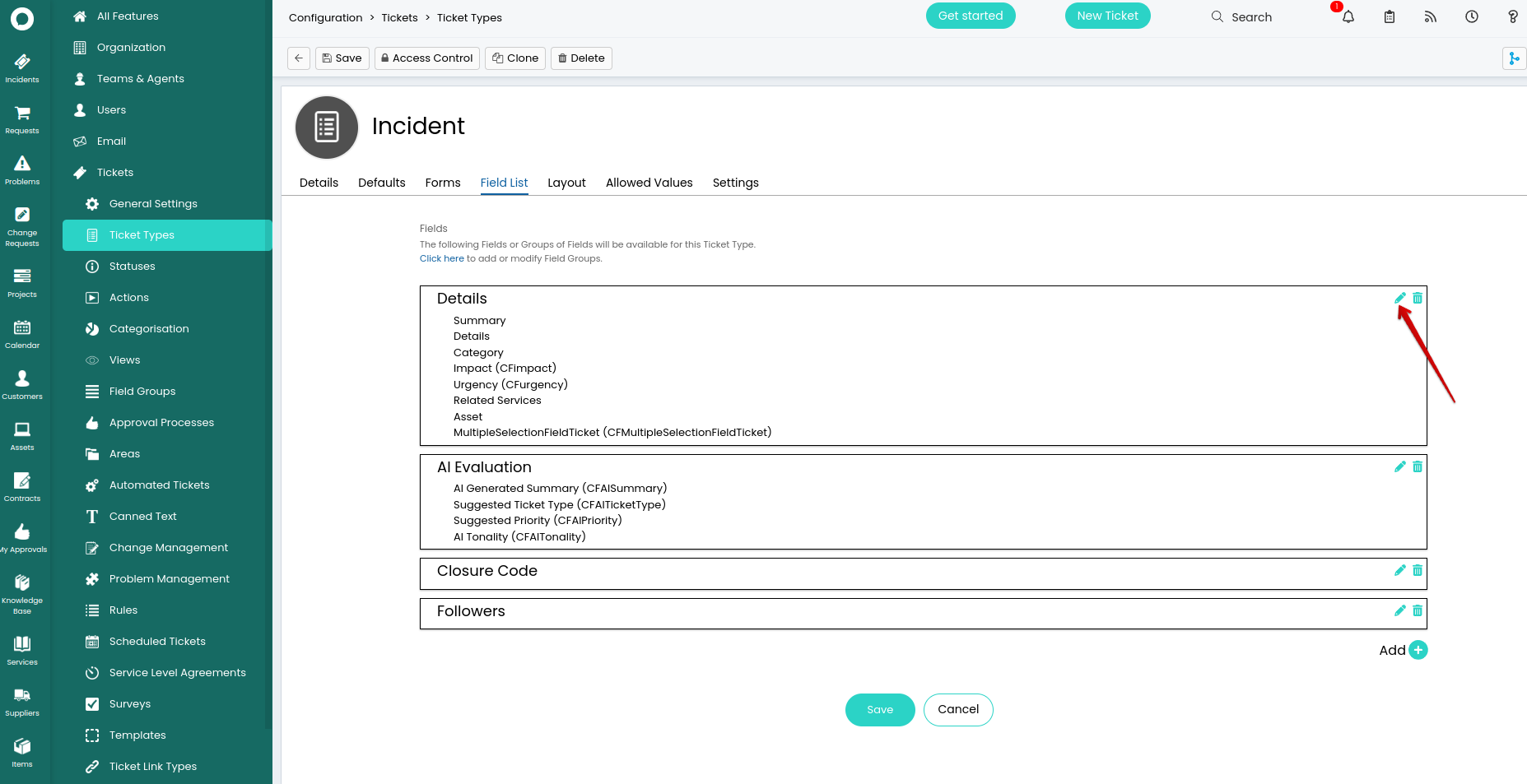
4. Wählen Sie unter Details die Feldliste aus und klicken Sie auf das Stiftsymbol neben Kategorie, um es zu bearbeiten.
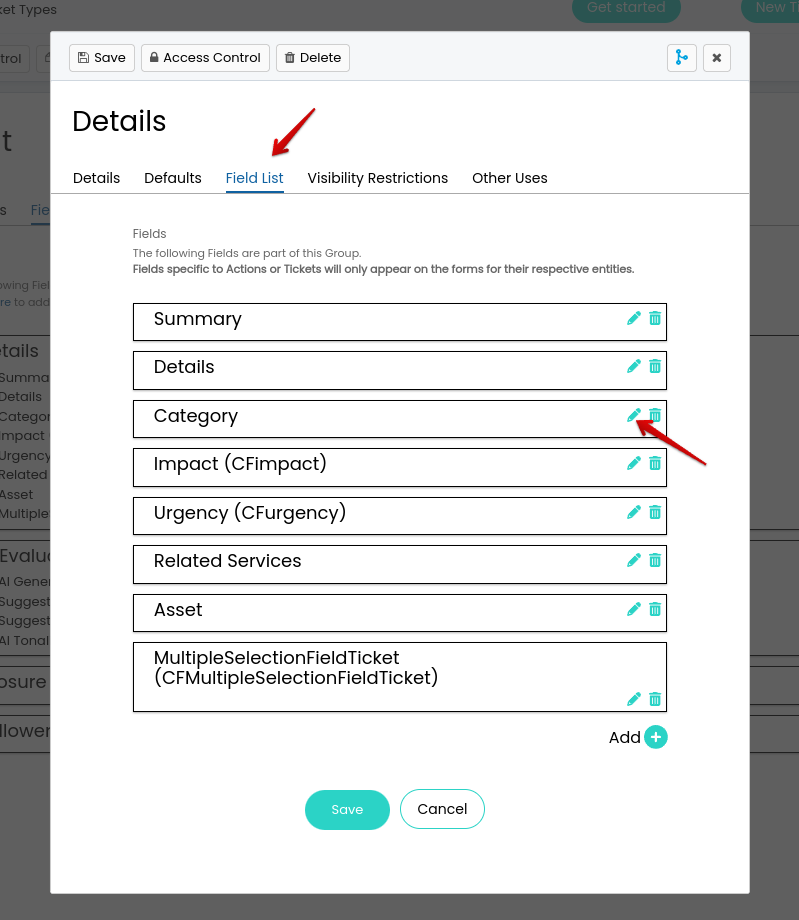
5. Ändern Sie die erforderlichen Felder gemäß Ihren spezifischen Migrationsanforderungen.
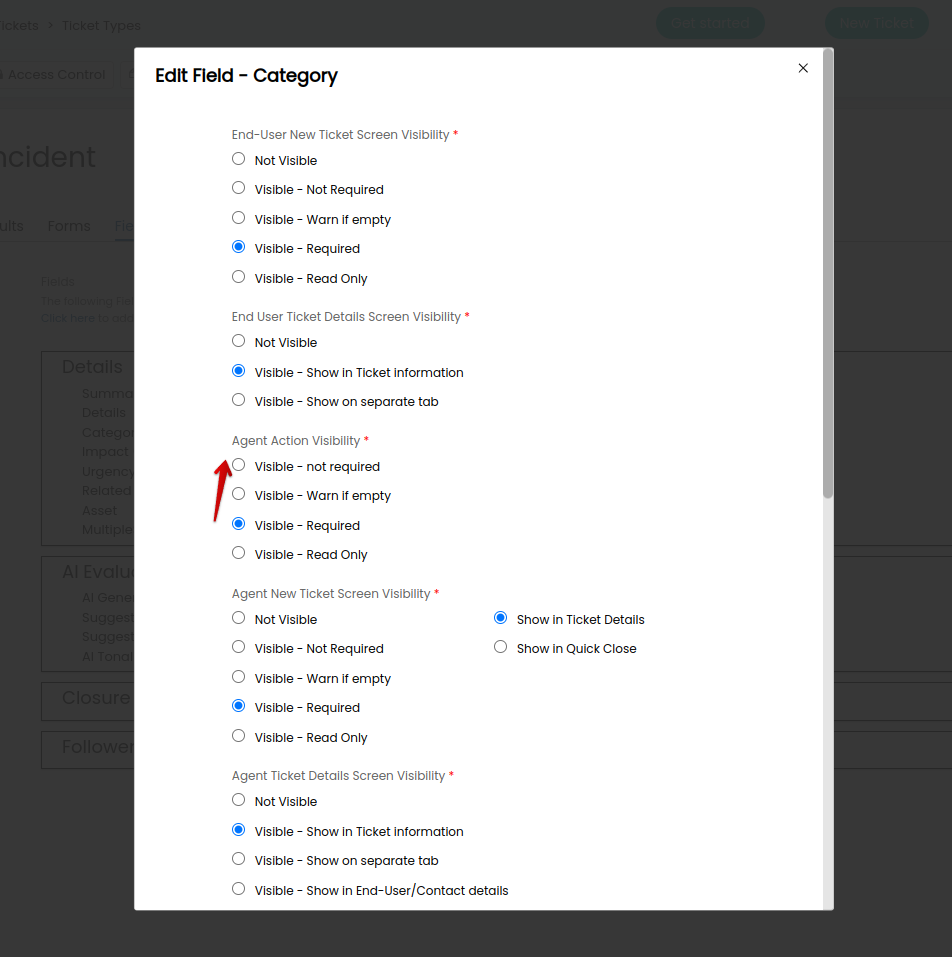
6. Sie können diese Einstellung auch auf verwandte Tickets anwenden. Sobald Sie fertig sind, klicken Sie auf die Schaltfläche Speichern am unteren Rand dieses Fensters.
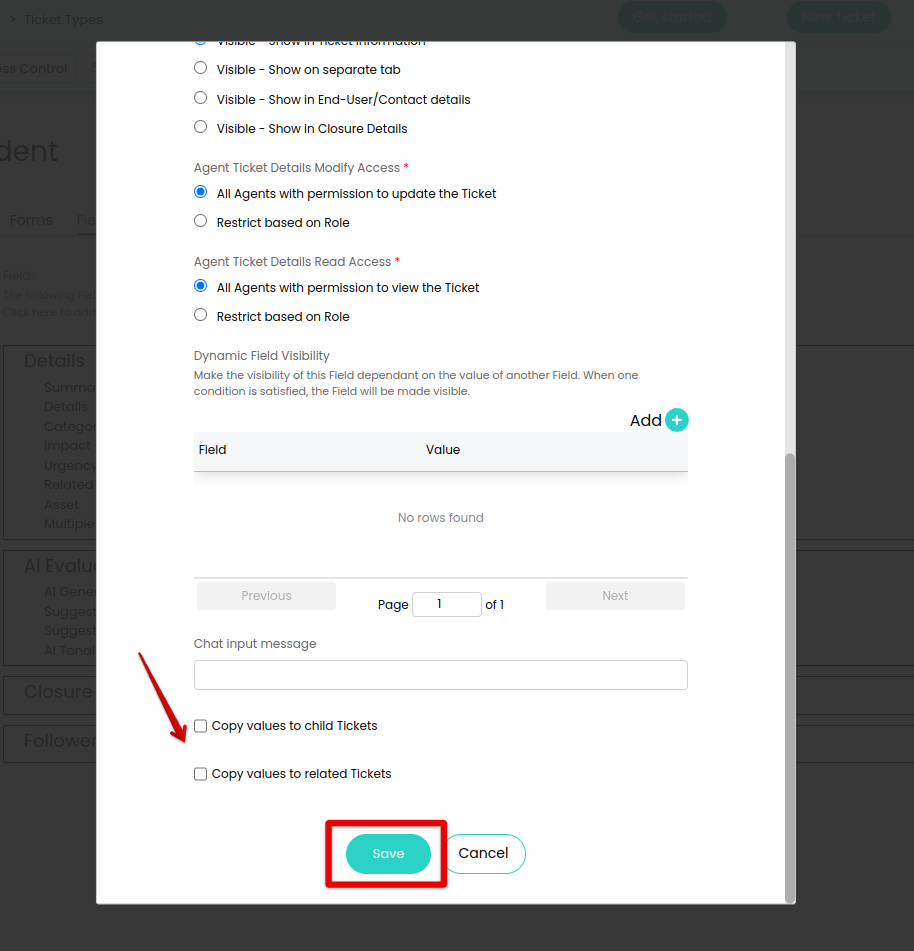
7. Speichern Sie die Änderungen der Details.
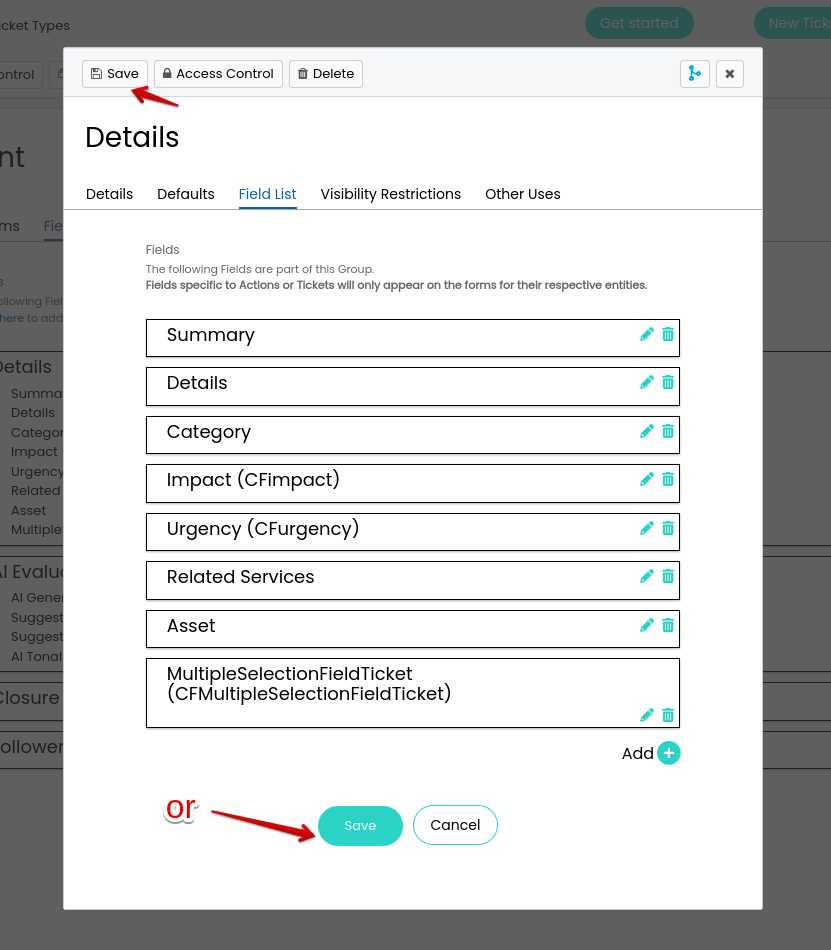
8. Und speichern Sie die Änderungen im Vorfall.
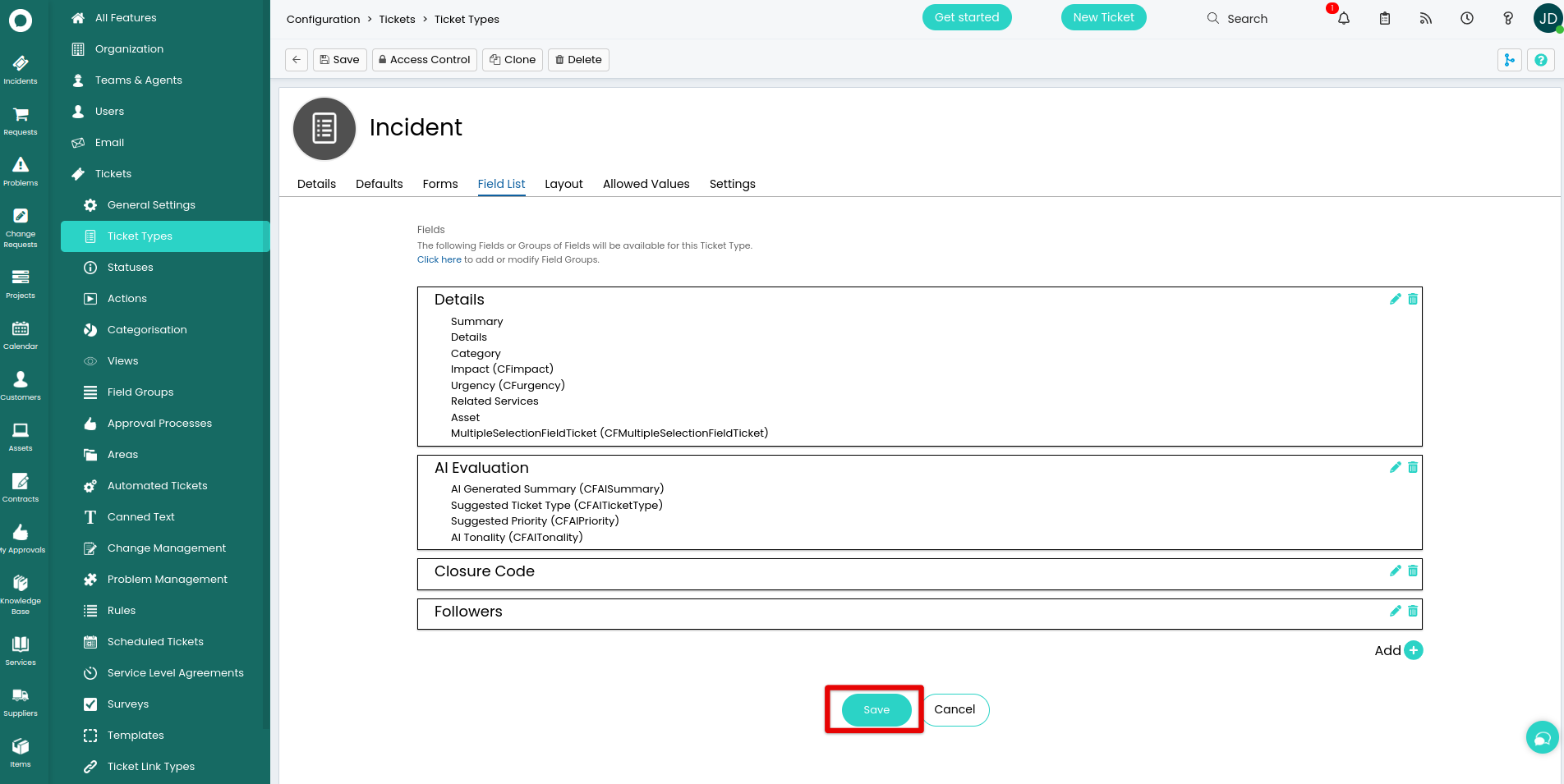
Wie deaktiviert man KI in Halo Service Solutions?
Wie bei Automatisierungen und Benachrichtigungen sollten Sie KI in Halo deaktivieren, bevor Sie mit der Migration beginnen. Die integrierte KI kann migrierte Daten automatisch ändern, was die Daten Genauigkeit beeinflussen kann.
Um KI in Halo auszuschalten:
1. Gehen Sie zu Konfiguration > KI.
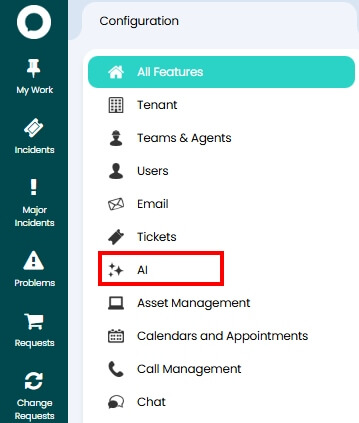
2. Scrollen Sie zu Setup. Unter Standard-KI-Verbindung wählen Sie Keine.
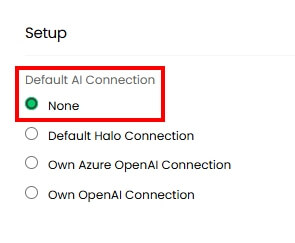
3. Öffnen Sie KI-Ticket-Zuordnung und schalten Sie vorübergehend alle anderen KI-Funktionen aus.
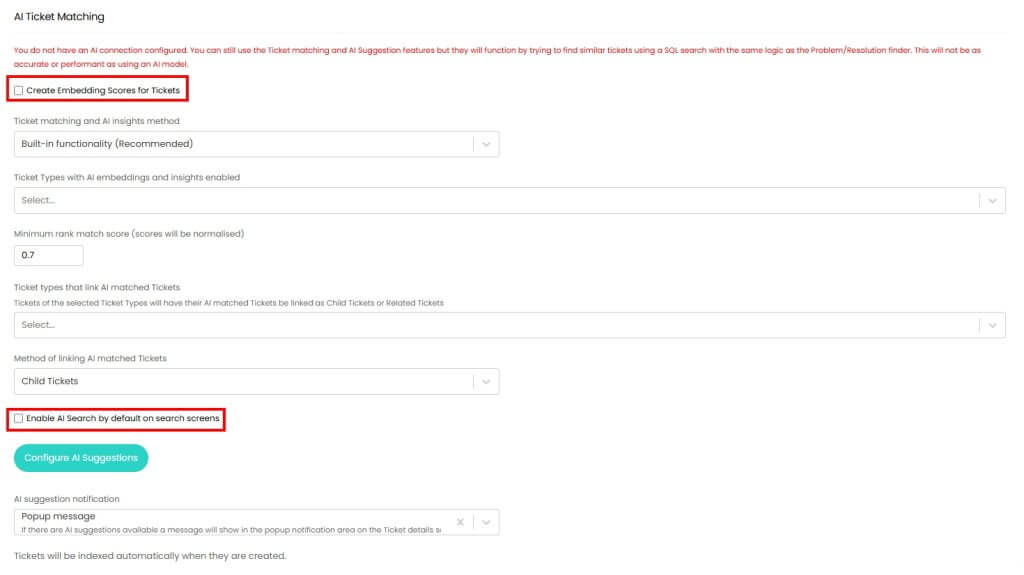
Sobald Ihre vollständige Migration abgeschlossen ist und Sie Ihre Daten überprüft haben, können Sie die KI wieder sicher einschalten.